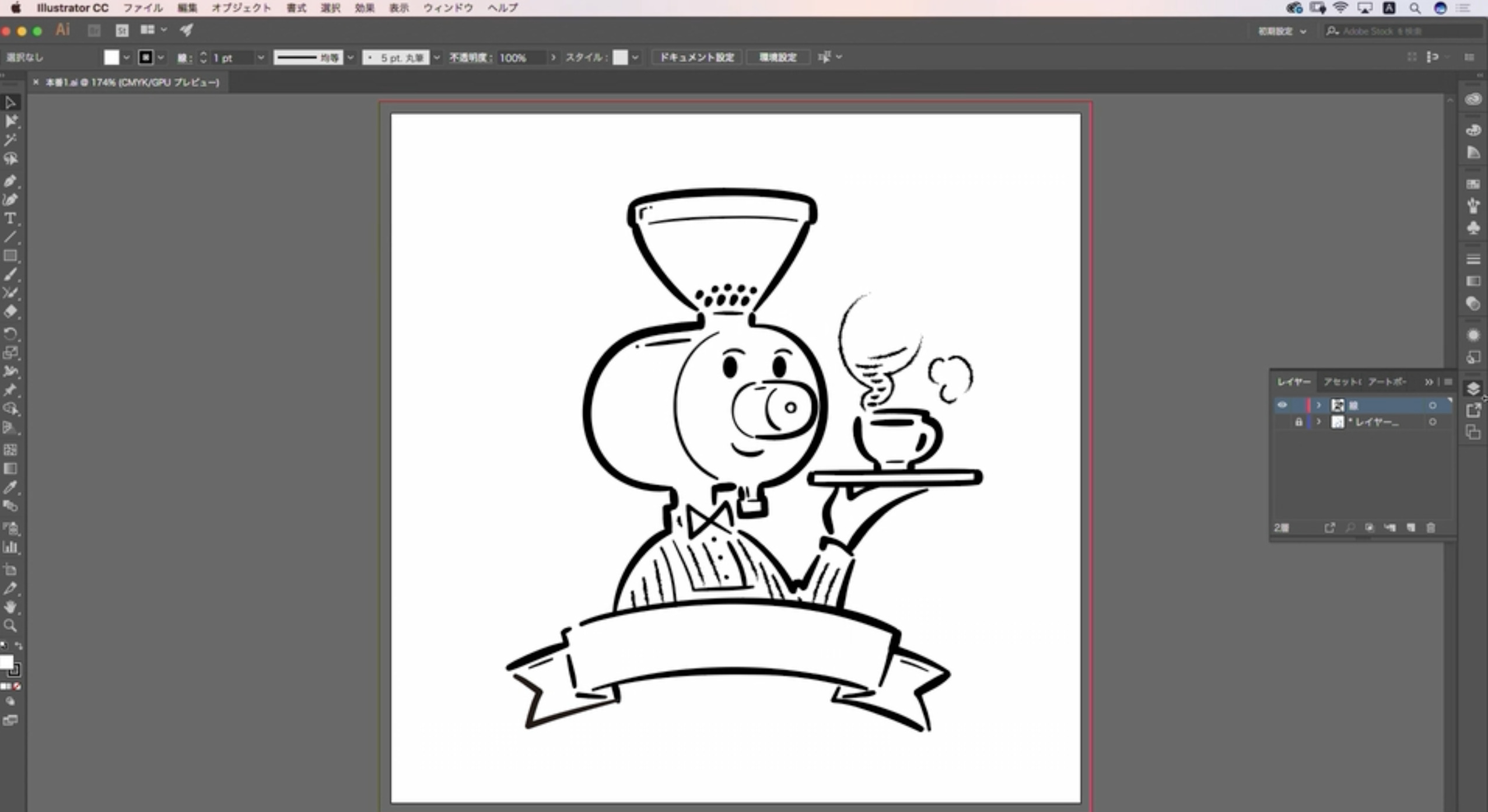この記事は下記の悩みや疑問を持つ方にオススメです。
- MacBookは仕事で使えない?
- Macが仕事に向かないのは本当?
- Macを仕事で使いたい!
はじめまして。Macでブログ運営と動画投稿をしているちゃすくです。
結論だけ先に言うと、MacがWindowsよりも仕事で使えないのは事実であり、私自身もWindows搭載PCと併用しています。

正直、ビジネスで使いにくいと感じてる部分もあります
ただし、仕事の内容によってはMacだけでも十分な場合があるので、詳しい内容を解説していきます。
Macは仕事で使えない?ビジネスで使いにくい理由4選
「Macが仕事で使えない」と言われる理由には下記があり、実際に私もMacは仕事に向かないことが多いと思います。
- MacはWindowsより割高
- ソフトウェアの互換性
- カスタマイズ性が低い
- Macユーザーが少ない
ただし、上記の理由には詳しい事情や対処法があるので、細かい理由を順に解説していきます。
理由1:MacはWindowsより割高
基本的にWindows搭載PCを販売しているメーカーのマージンは3〜8%ほどですが、Macのマージンは30%を超えています。

つまり、同程度の性能であればMacはWindows搭載PCよりも割高になりやすく、コストを重視する仕事では導入しづらいPCです。
もちろん、Appleが多くのマージンを得れば優れた機能やデザインの開発へ力を入れられることも事実ですが、決してコスパが良いとは言えません。
そのため、仕事でMacを使いたい場合は「性能」と「価格」以外の部分でWindows搭載PCを上回るメリットが必要になります。
マージン以外の部分でMacが高い理由やコスパについては下の記事でも解説しているので、気になる場合は参考にしてください。
理由2:ソフトウェアの互換性
MacとWindowsではOSが全く異なるので、使用できるソフトウェアにも違いがあり、Macでは使えないソフトも多いです。
特に、自社で独自ソフトを開発した場合はWindows向けがほとんどなので、仕事でMacを使うことは非常に難しくなります。
私自身も国立大学へ通っていた時、研究に使うソフトがWindows専用だったので、MacへWindowsを導入して乗り切っていました。
今はParallels
![]() を使うことでMac内へ仮想のWindows環境を作れるので、Windows専用ソフトも起動しやすくなりました。
を使うことでMac内へ仮想のWindows環境を作れるので、Windows専用ソフトも起動しやすくなりました。
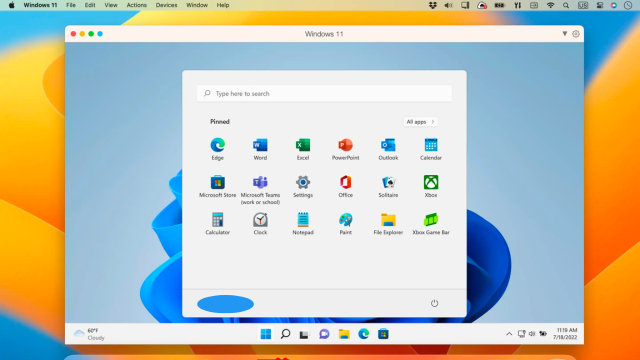
ただし、Windows搭載PCよりも費用がかかることも事実なので、「仕事で使えない」と言われるのも納得できます。
理由3:カスタマイズ性が低い
仕事でPCを使っているとCPUやグラフィックボードを変えたくなるタイミングが来ますが、MacのカスタマイズはWindowsより難しいです。
例えばイラストレーターが仕事の場合、Windowsであれば自身でグラボやメモリの増設を行えますが、Macの場合はほぼ不可能です。
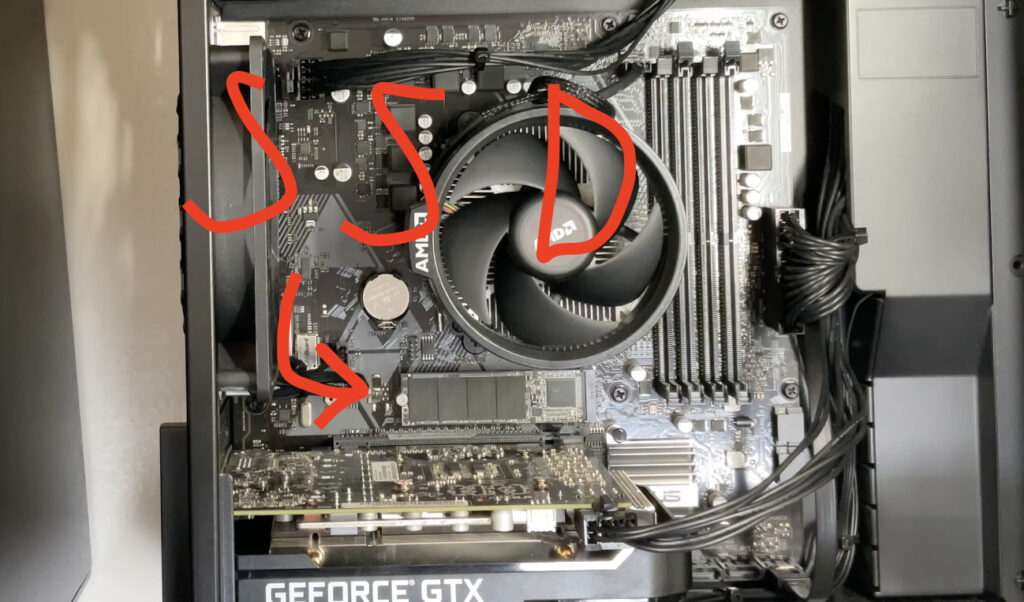
そのため、Macの場合はPC自体を買い替えてしまうケースが多く、Windowsよりも自由なカスタマイズができません。

買い替えは増設よりもコストがかかります
クリエイティブな仕事をしている場合はPCスペックが重要になりやすいので、MacよりカスタマイズしやすいWindowsがオススメです。
理由4:Macユーザーが少ない
MacとWindowsは同じPCですが、使用できるソフトやキーボードの配置、ファイルの構造など、全てが異なります。
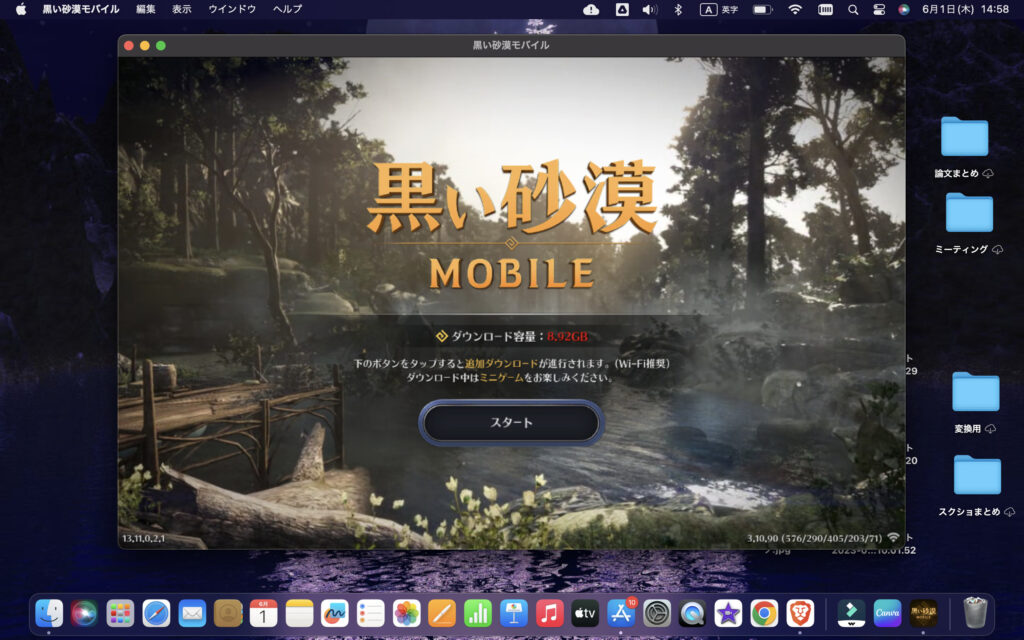
そのため、職場にMacユーザーが少ない場合はMacの使い方が分からないせいで、仕事が混乱する可能性もあります。

Finderの使い方はなかなか慣れないかも
若い世代であればMacへすぐに慣れるかもしれませんが、Windows歴10年以上になると心理的なハードルも高いでしょう。
もちろん、使い慣れれば大した問題ではないものの、最初の導入ハードルが高いことは事実です。
Macを仕事で使う時の対処法【仕事術】
Macを仕事で使う場合、色々な問題はありますが、下記の対処法を使えば解決できるので詳しい内容を解説します。
- クラウド系サービスで利用
- MacへWindowsを導入
- MacとWindowsの二刀流
対処法1:クラウド系サービスで利用
MacはOSの関係からWindows専用ソフトとの相性は良くありませんが、クラウド系サービスについては問題がありません。
例えば、当ブログはConoHa WING
![]() でサーバーをレンタルし、WordPressを使ってブログサイトを構築しています。
でサーバーをレンタルし、WordPressを使ってブログサイトを構築しています。
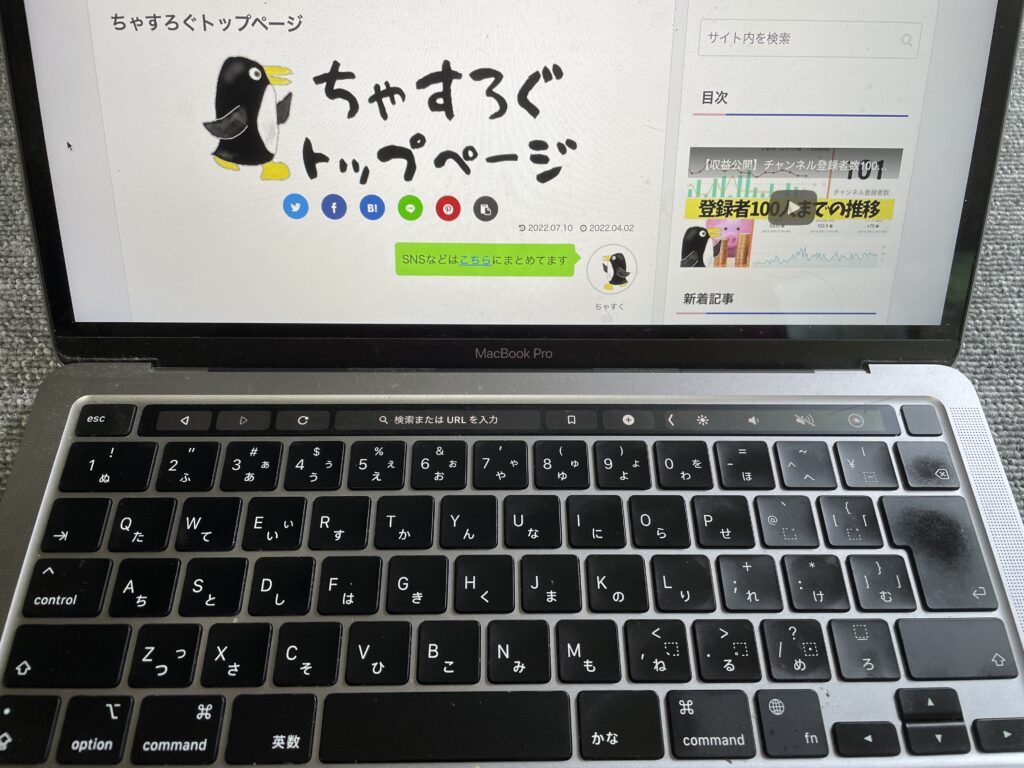
つまり、ブログ運営に必要な作業は全てクラウド上で行えるので、ブラウザソフトさえ使えればOSはどれでもあまり関係ありません。
MacであればSafari上でブログ運営に関する仕事が全て可能であり、最近はブログ用のスクショや文書もクラウドストレージへ保管しています。

Office系ソフトもMicrosoft365を使えばクラウド化できます
上記のようにクラウドサービスを利用すればMacの使いやすさを維持しつつ、使用ソフトの制約がなくなるので、仕事で扱いやすい端末になります。
対処法2:MacへWindowsを導入
仕事でMacを使う際に最も厄介なケースは「Windows専用ソフト」ですが、M1以降のMacならParallels
![]() で対処できます。
で対処できます。
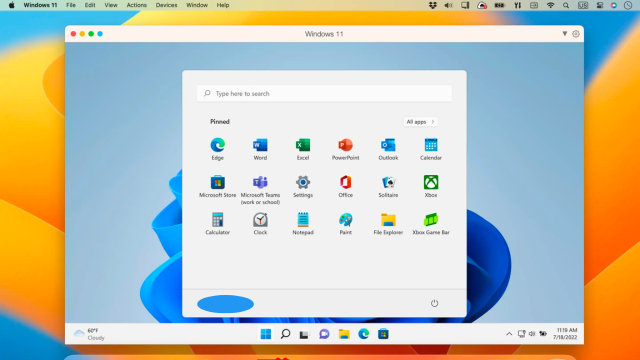
Parallels
![]() の特徴は下記であり、重くないWindows専用ソフトであればMac上で動かせます。
の特徴は下記であり、重くないWindows専用ソフトであればMac上で動かせます。
- Macの処理速度があまり落ちず、動作も軽い
- MacとWindows間でコピペやドラッグ&ドロップが可能
- Boot Campよりも気軽にWindowsを使える
- M1チップ以降のMacにも対応(Boot Campは非対応)

Windows用ソフトが重い場合、Macのスペック自体が足りないかも
有料版は1年あたり11,700円の費用がかかるものの、WindowsのPCを買うよりは安いので、仕事でWindowsとMacを併用したい場合はオススメです。
対処法3:MacとWindowsの二刀流
クラウドサービスやParallels
![]() を利用すればMacでも仕事はできますが、会社によっては制約があるので、それらのサービスを使えないこともあります。
を利用すればMacでも仕事はできますが、会社によっては制約があるので、それらのサービスを使えないこともあります。

上記のサービスを利用できなかった場合、MacとWindowsを併用しながら仕事をするしかありません。
幸い、外付けHDDやSSDはWindowsとMac両対応へ設定できますし、Office系ソフトもWindows&Mac間でほぼ完全な互換性があります。
そのため、持ち運びや使い勝手を無視すればMacとWindowsの併用は難しくありません。
マウスコンピューターならWindows搭載PCのコスパが高いので、二刀流を考えている人にオススメです。